【1】Amazonセラーセントラルに既にログインをしている場合、一度ログアウトをしてから
下記URLより設定を行って下さい。
https://sellercentral.amazon.co.jp/apps/manage
※必ず 管理者権限のあるアカウントでログインをして下さい。
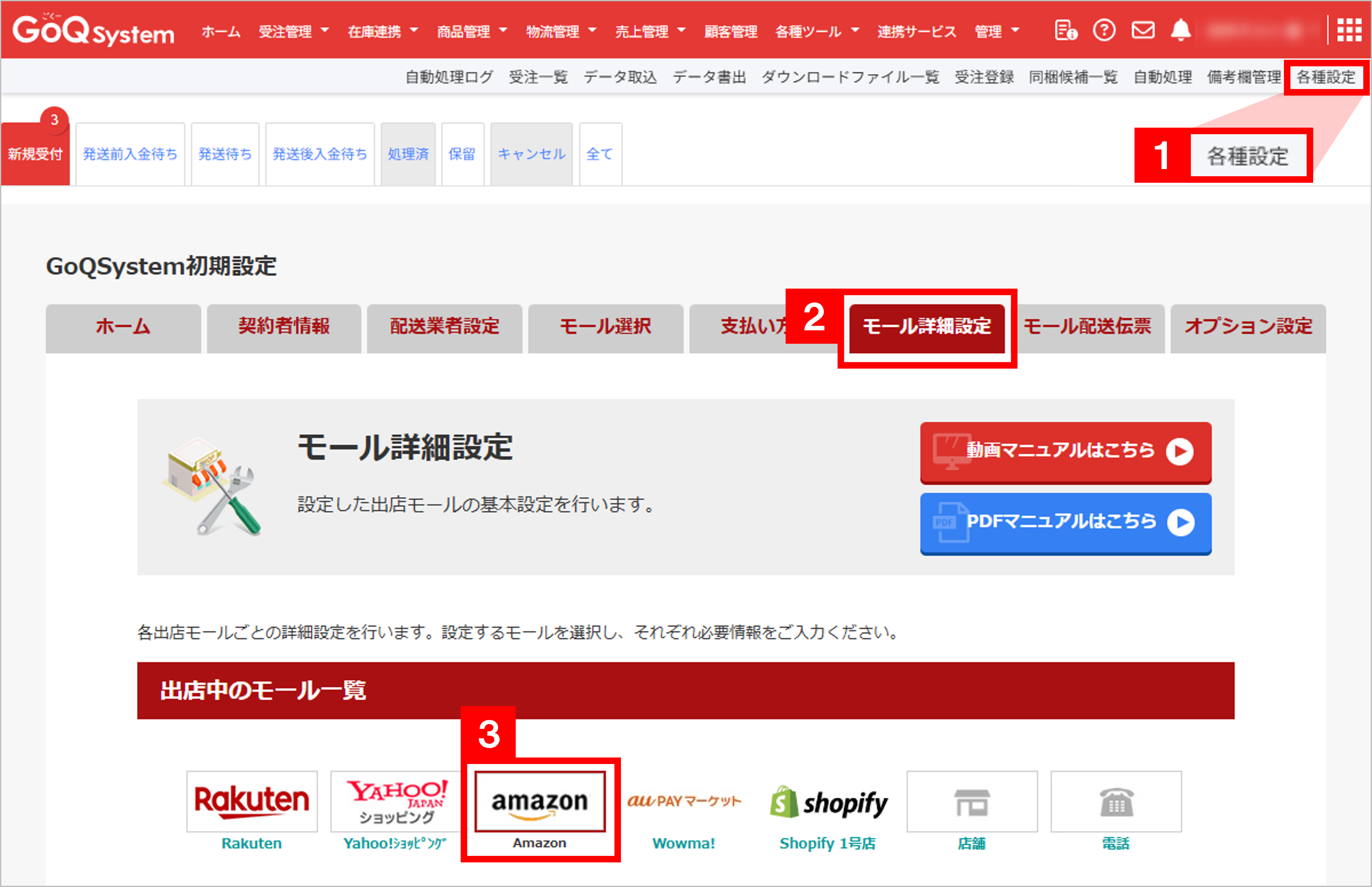
【1】GoQSystemにログインし、[各種設定]をクリックします。
【2】[モール詳細設定]をクリックします。
【3】出店中のモール一覧から[Amazon]をクリックします。
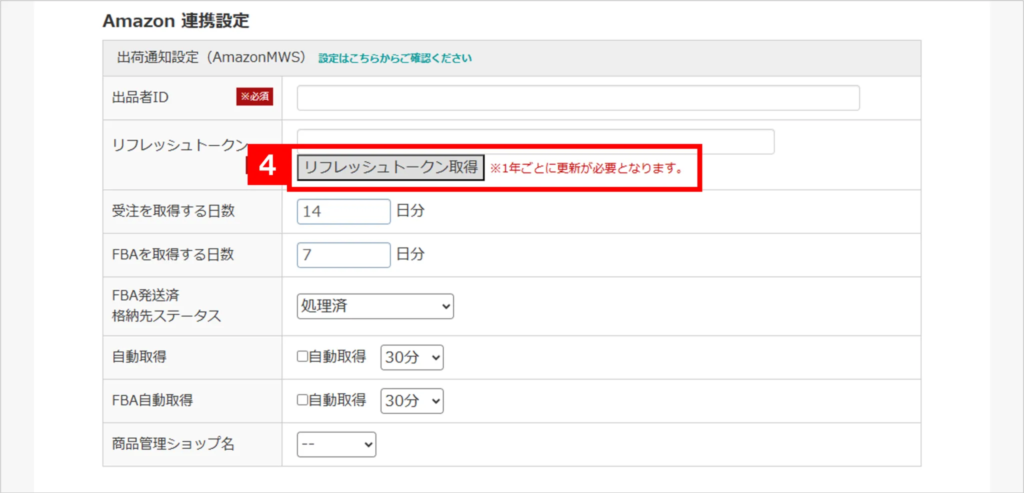
【4】Amazon連携設定の[リフレッシュトークン取得]ボタンをクリックします。
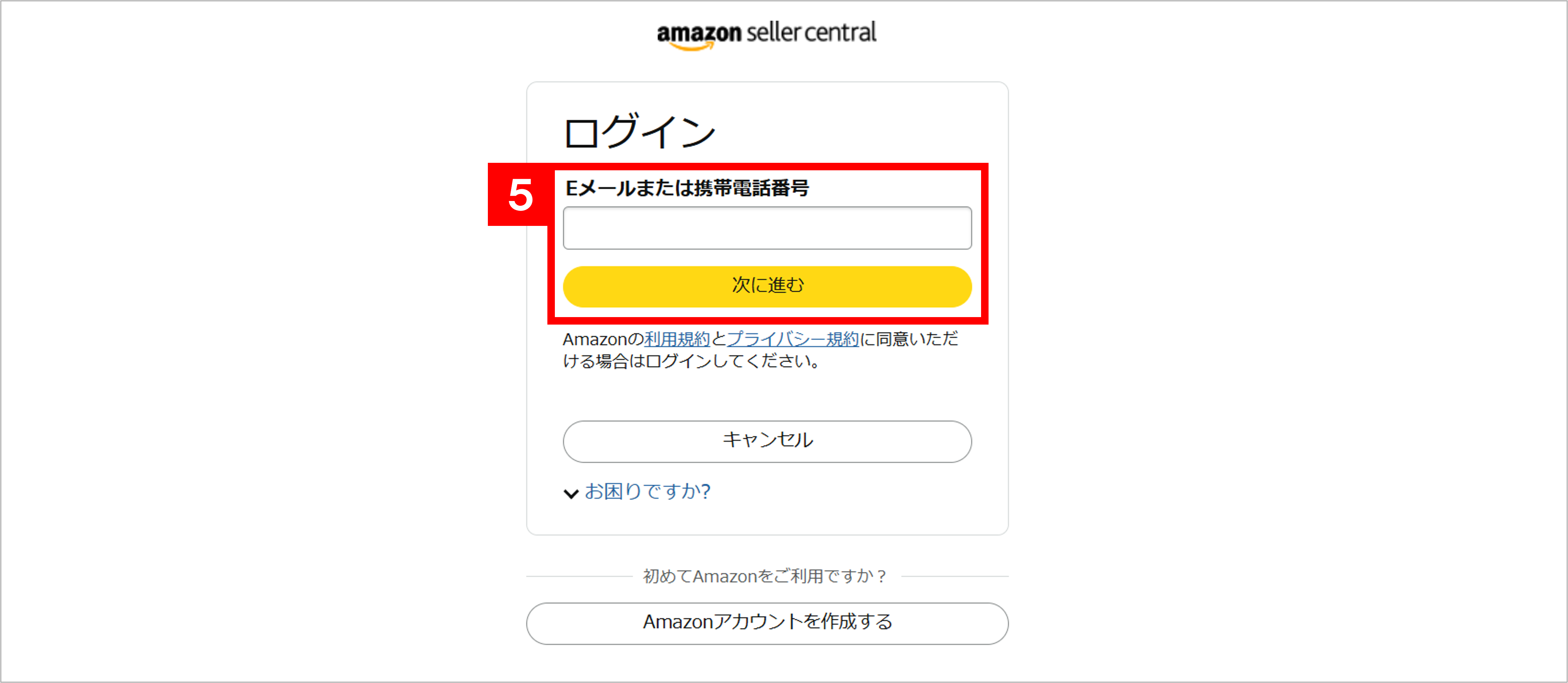
【5】Amazonセラーセントラルにログインをします。
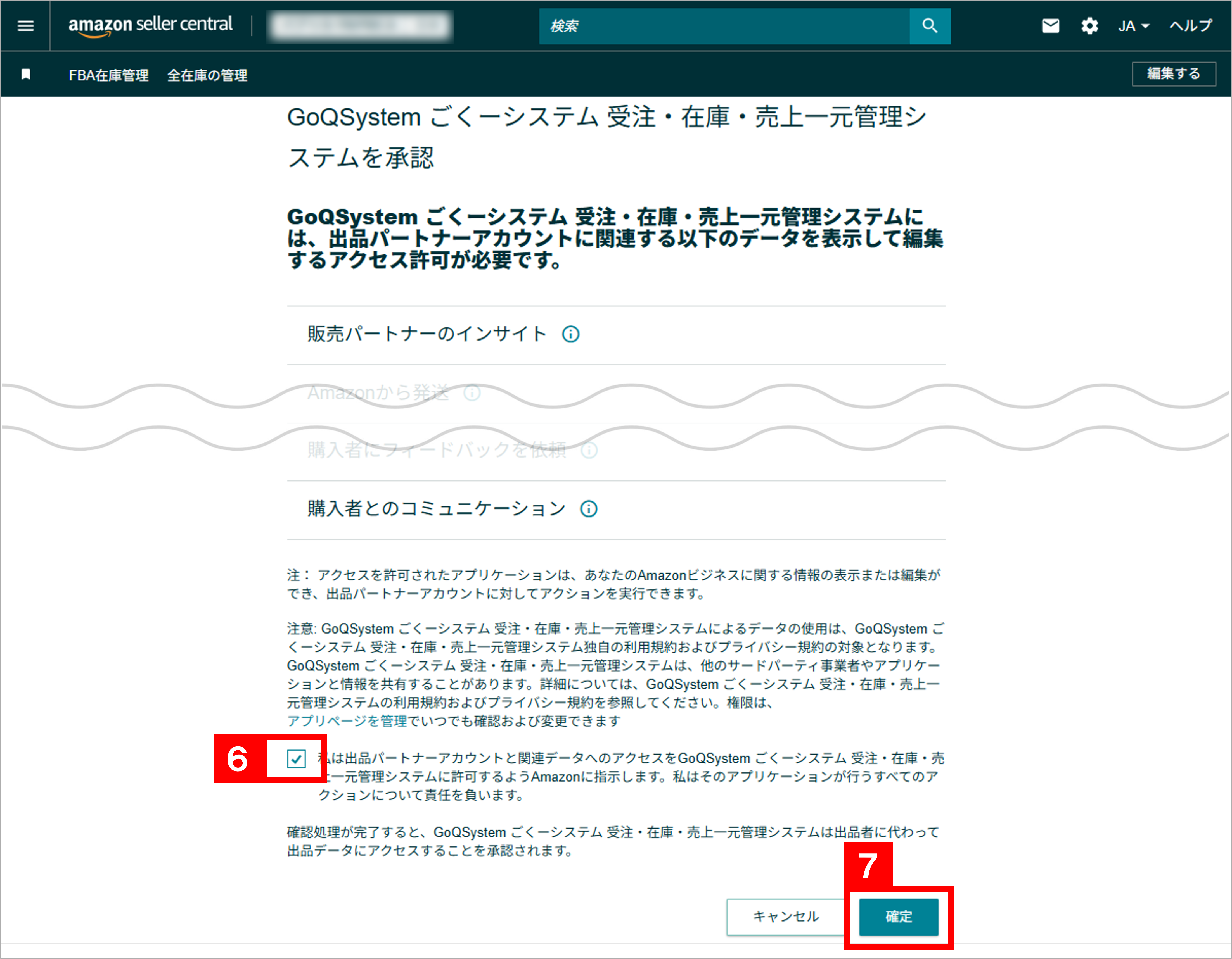
【6】項目にチェックを付けます。
【7】[確定]をクリックします。
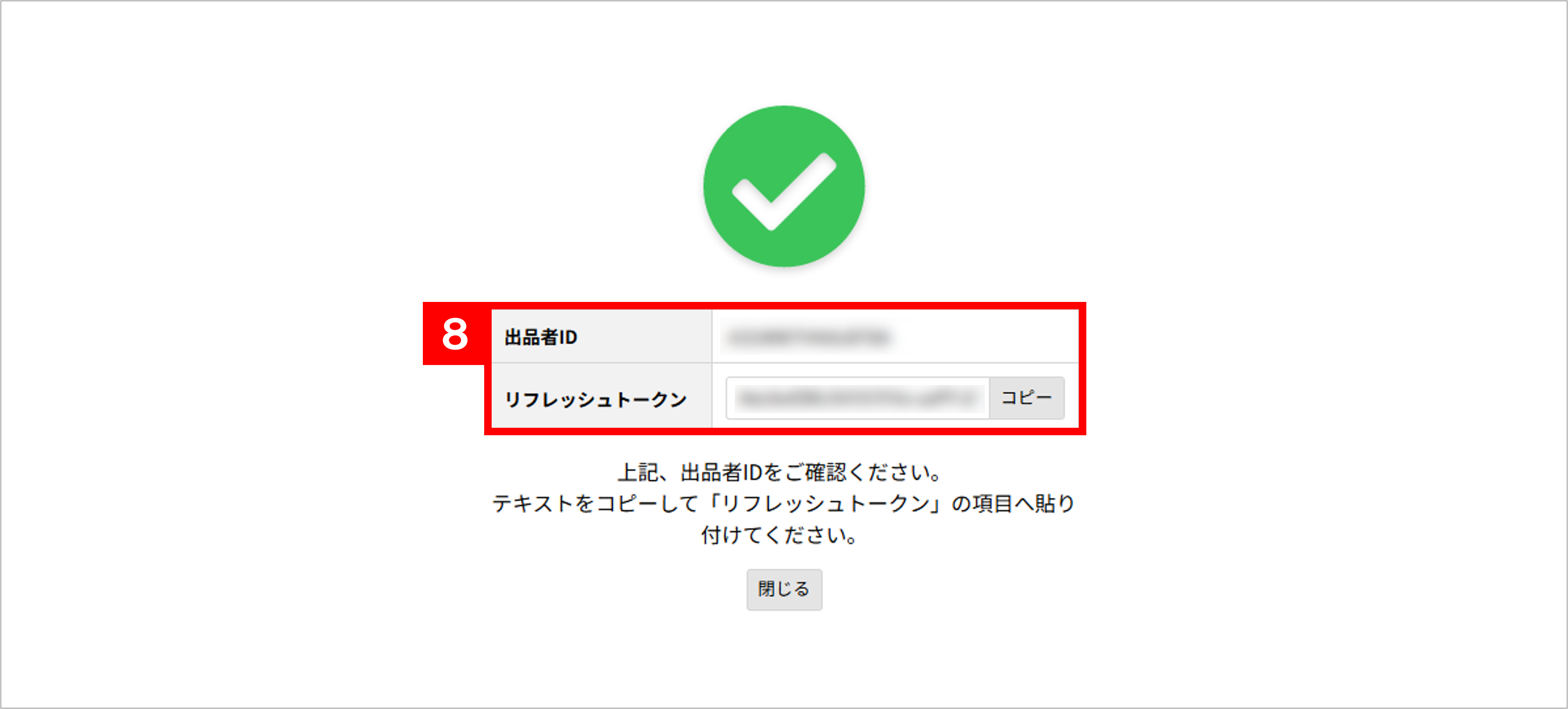
【8】表示された「 出品者ID」と「リフレッシュトークン」をそれぞれコピーします。
※リフレッシュトークンは必ずコピーボタンでコピーをしてください。
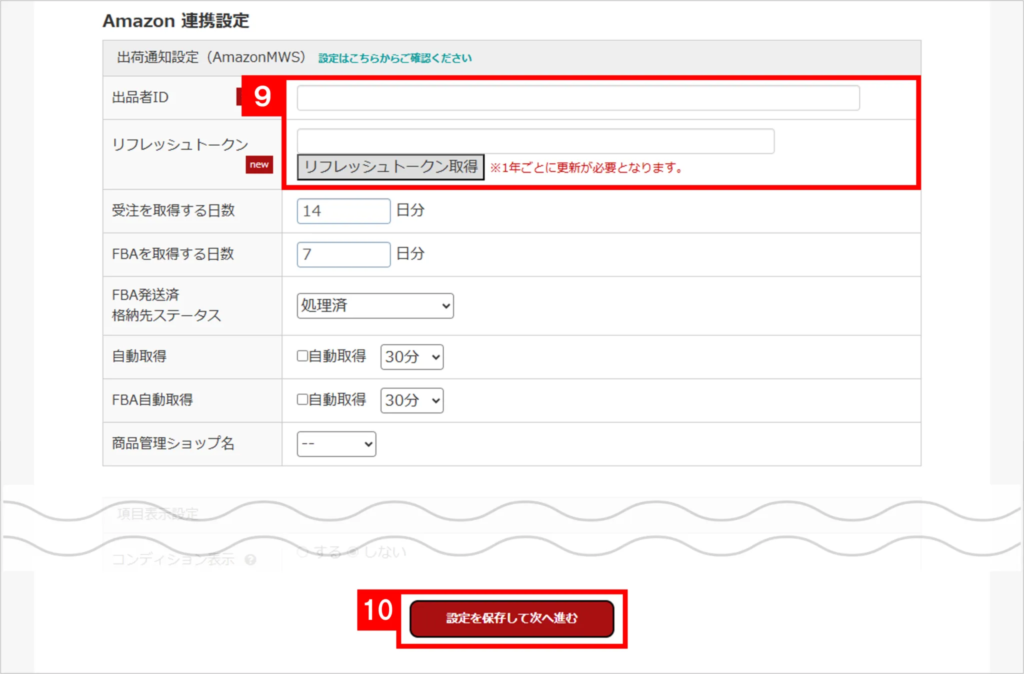
【9】モール詳細設定に戻り、【8】で発行した出品者IDとリフレッシュトークンを入力します。
【10】[設定を保存して次へ進む]をクリックします。
以上の方法でAmazonの受注APIがご利用いただけます。
<注意点>
Amazonの注文は、Amazonにて30分毎に作成される注文レポートを取得し、GoQSystemへ反映を行っております。
そのため、セラーセントラル上でキャンセルを行った場合でもAmazonにて作成されるレポートに該当の注文が含まれ、GoQSystemにも反映される可能性があります。
キャンセル済みの注文もGoQSystemに反映される可能性があることをご留意ください。
■アプリケーションの有効期限更新方法
アプリケーションの有効期限が近付くと、セラーセントラル側からメールが届きます。
有効期限を迎えた際には、セラーセントラル上で更新後に【1】~【10】の手順で更新を行ってください。
<セラーセントラル上での有効期限確認方法>
※セラーセントラル管理画面[≡]>[アプリとサービス]>[アプリを管理]よりご確認いただけます















